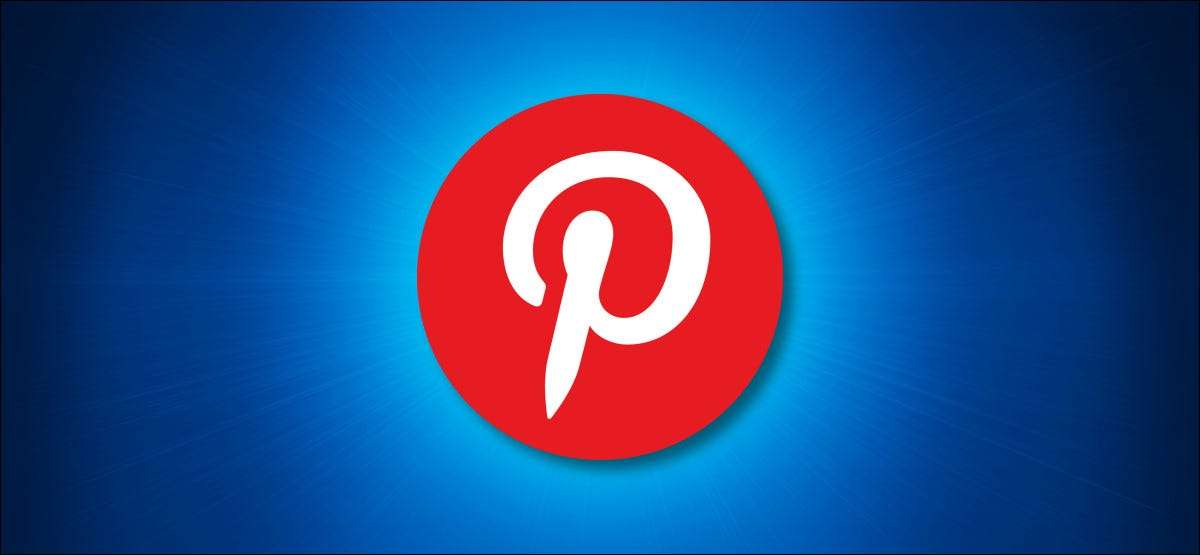
Die Verfolgung Ihrer Pinterest-Pins für Ideen, Hobbys oder visuelle Referenzen war noch nie einfacher. Schon seit Februar 2021. , können Sie jetzt Pinterest-Pins in einbetten Eine Note Notebooks oder Online-Word-Dokumente. Hier ist wie.
Pinterest in OneNote und Wort Verfügbarkeit
Vielleicht haben Sie ein Notebook voller Entwurfsideen, Rezepte oder Handwerksprojekte, oder Sie haben vielleicht ein Dokument, in dem Sie ein visuelles Verweis auf die perfekte Passform haben. Sie können diese Pins jetzt schnell und einfach in die Auswahl von Onenote und Word-Versionen einbetten.
Hier ist eine Liste kompatibler Versionen:
- OneNote für Windows 10
- OneNote auf Mac.
- OneNote 2016.
- OneNote auf Android.
- OneNote auf dem iPad.
- Onnenote online.
- Wort online.
So beinhalten Sie einen Pinterest-Pin in OneNote oder Word
Wenn du surgst. Pinterest und sehen Sie ein PIN, das Sie in OneNote oder Word speichern möchten, kopieren Sie die URL aus der Adressleiste Ihres Webbrowsers. Sie können dies einfach tun, indem Sie den Link auswählen, mit der rechten Maustaste, klicken Sie mit der rechten Maustaste, und wählen Sie im Kontextmenü "Kopieren" aus.
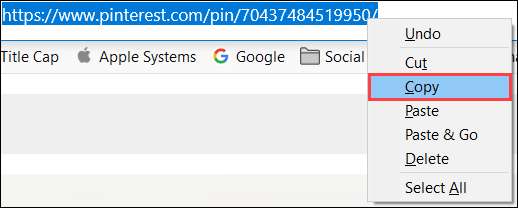
Suchen Sie den Spot in OneNote oder Ihr Online-Word-Dokument, in dem Sie den Link einfügen möchten. Klicken Sie mit der rechten Maustaste auf das Menü, und wählen Sie "Einfügen" aus.
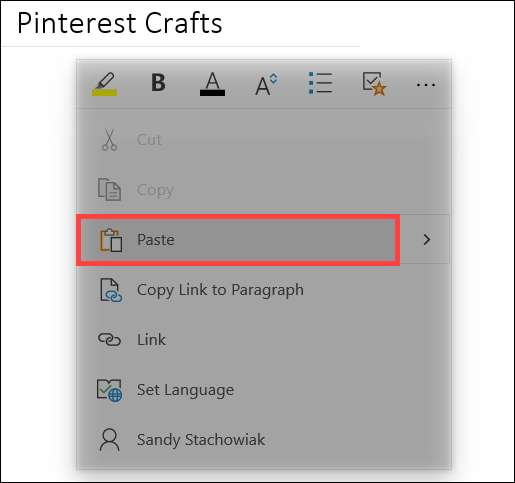
Sobald Sie den Pinterest-Link in OneNote oder Word einfügen, verwandelt er sofort in ein Inhaltsfeld mit einem Miniaturbild, das von der Pinterest-PIN genommen wurde.
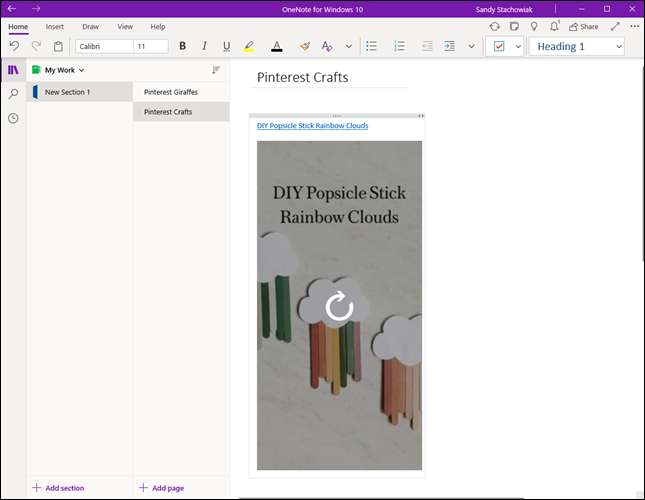
Wenn Sie auf die PIN klicken, gehen Sie in Ihrem Standardbrowser direkt darauf auf der Pinterest-Website.
Verschieben, ändern Sie den Pinterest-Pin oder entfernen Sie es
Sobald Sie das Pinterest-PIN-Thumbnail in OneNote oder Word sehen, können Sie es bewegen, ändern, ändern oder sogar entfernen.
Um den PIN zu verschieben, klicken Sie einmal auf einmal, um das Inhaltsfeld auszuwählen. Legen Sie Ihren Cursor an den Punkten innerhalb der oberen Rand der Box. Wenn sich Ihr Cursor an einem vierseitigen Pfeil ändert, ziehen Sie den Stift, in dem Sie es auf der Seite möchten.
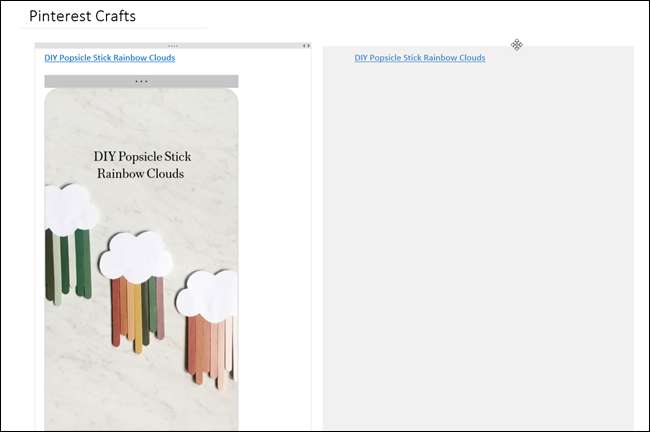
Um die Größe der PIN zu ändern, wählen Sie den Container aus, und Sie sehen zwei Pfeile auf der oberen rechten Ecke der Box. Ziehen Sie die Pfeile rechts oder links, um die Größe der PIN zu ändern.
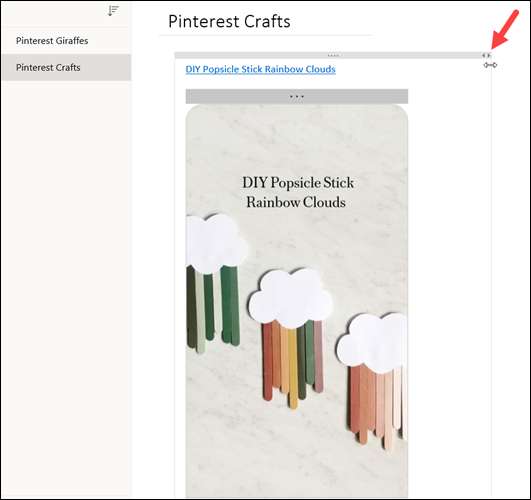
Um den PIN zu entfernen, klicken Sie mit der rechten Maustaste auf den Container und wählen Sie im Kontextmenü "Löschen" aus. Sie können auch das Anwendungsmenü, die Tastenkombination oder den Taste löschen verwenden.
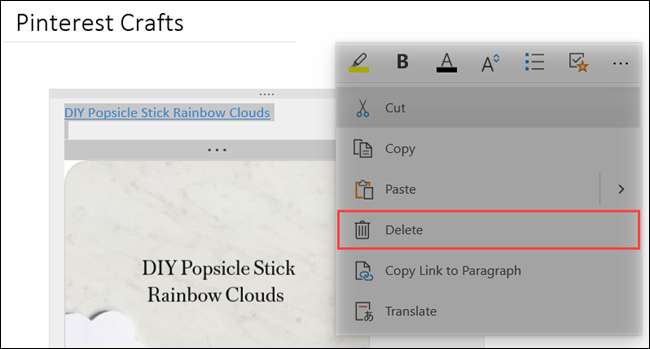
Und das ist es! Sehr leicht. Fügen Sie so viele Pinterest-Links ein, wie Sie möchten, dann Invideos, Fotos, Fotos oder Dokumente einbetten , und Sie bauen in kürzester Zeit ein praktisches Onenote-Notebook auf.
VERBUNDEN: So binden Sie Webvideos, Musik, Dokumente und mehr in OneNote ein







